
[Panduan Lengkap] Bagaimana Cara Mengekstrak Pesan WhatsApp dari Cadangan iPhone?

WhatsApp menyimpan catatan penting komunikasi harian kita, termasuk tidak hanya pesan teks tetapi juga sejumlah besar gambar, video, pesan suara, dan data lainnya. Ketika Anda tidak sengaja menghapus pesan , mengganti ponsel, atau kehilangan riwayat obrolan karena kesalahan sistem, jika Anda telah membuat cadangan sebelumnya, Anda dapat memulihkan informasi berharga ini. Namun pertanyaannya adalah: bagaimana cara mengekstrak pesan WhatsApp dari cadangan iPhone? Artikel ini akan merinci tiga metode umum untuk membantu Anda memulihkan data WhatsApp dengan lebih efisien.
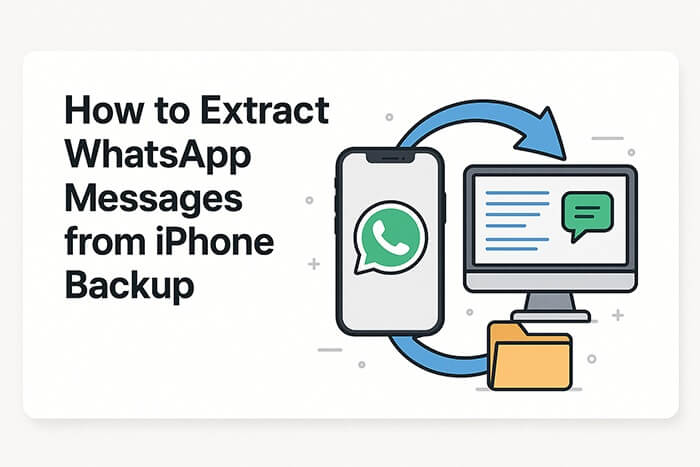
Jika sebelumnya Anda telah menggunakan fitur cadangan obrolan WhatsApp (diatur di bawah "Setelan" > "Obrolan" > "Cadangan Obrolan"), Anda dapat langsung mengekstrak pesan dengan menginstal ulang aplikasi tersebut.
Bagaimana cara mengekstrak obrolan WhatsApp dari cadangan iPhone saya? Ikuti langkah-langkah berikut:
Langkah 1. Copot pemasangan WhatsApp dari iPhone Anda.
Langkah 2. Buka App Store, unduh, dan instal ulang WhatsApp.
Langkah 3. Buka aplikasi dan masuk dengan nomor telepon yang sama.
Langkah 4. WhatsApp akan mendeteksi cadangan di iCloud. Ketuk "Pulihkan Riwayat Obrolan".
Langkah 5. Tunggu hingga proses selesai.
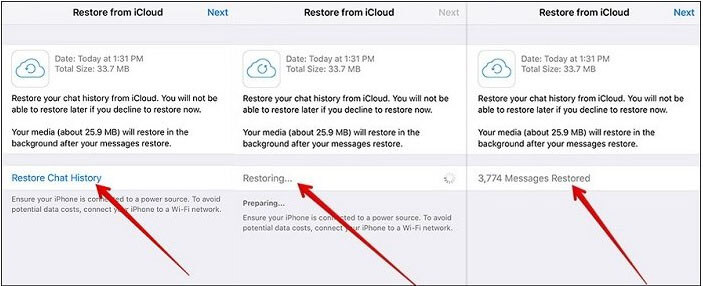
Jika Anda telah mencadangkan iPhone menggunakan iTunes, Anda mungkin dapat mengekstrak data WhatsApp dari cadangan iTunes. Berikut cara mengekstrak pesan WhatsApp dari cadangan iTunes dengan dua cara.
Ini adalah salah satu metode yang paling direkomendasikan saat ini. Coolmuster iPhone Data Recovery adalah alat pemulihan data iPhone profesional yang mendukung ekstraksi pesan dan lampiran WhatsApp secara selektif dari cadangan iTunes bahkan tanpa iPhone Anda. Pengoperasiannya sangat sederhana, sehingga mudah digunakan bahkan oleh pemula.
Dibandingkan dengan memulihkan seluruh iPhone dengan iTunes, Coolmuster memungkinkan Anda untuk mengekstrak hanya data WhatsApp yang benar-benar Anda perlukan dari cadangan, tanpa memengaruhi file yang ada di ponsel Anda, sehingga menjamin keamanan dan efisiensi.
Fitur utama Pemulihan Data iPhone:
Berikut cara mengekstrak pesan WhatsApp dari cadangan iPhone menggunakan Pemulihan Data iPhone:
01 Buka program setelah diinstal. Di sisi kiri layar, pilih opsi "Pulihkan dari File Cadangan iTunes". Program akan secara otomatis memindai cadangan iTunes di komputer Anda. Pilih file cadangan yang berisi data WhatsApp Anda dan klik "Mulai Pindai".

02 Pilih "WhatsApp" atau "Lampiran WhatsApp" dan klik tombol "Mulai Pemindaian" di sudut kanan atas.

03 Setelah pemindaian selesai, pratinjau dan pilih obrolan dan lampiran WhatsApp yang ingin Anda pulihkan. Kemudian, klik "Pulihkan ke Komputer" untuk memulai proses pemulihan.

Tutorial Video:
Jika Anda lebih suka menggunakan metode resmi Apple, Anda dapat memulihkan seluruh cadangan dari iTunes. Namun, ini akan menghapus data Anda saat ini dan tidak dapat memulihkan hanya pesan WhatsApp.
Berikut cara mengekstrak data WhatsApp dari cadangan iTunes menggunakan iTunes:
Langkah 1. Hubungkan iPhone Anda ke komputer dan buka iTunes .
Langkah 2. Klik ikon perangkat dan buka tab "Ringkasan".
Langkah 3. Klik "Pulihkan Cadangan" dan pilih file cadangan yang diinginkan.
Langkah 4. Klik "Pulihkan" dan tunggu hingga proses selesai.

Jika Anda telah mengaktifkan pencadangan iCloud di iPhone Anda , pesan WhatsApp Anda mungkin tersimpan dalam cadangan perangkat lengkap iCloud. Apple tidak mengizinkan pemulihan data selektif, tetapi Anda tetap dapat mengekstrak pesan WhatsApp dengan memulihkan seluruh iPhone Anda dari cadangan iCloud. Metode ini berfungsi paling baik saat Anda menyiapkan perangkat baru atau ingin menghapus data Anda saat ini.
Jika Anda tidak keberatan, ikuti langkah-langkah di bawah ini untuk mengekstrak pesan WhatsApp dari cadangan iCloud:
Langkah 1. Buka "Pengaturan" > "Umum" > "Transfer atau Reset iPhone" > "Hapus Semua Konten dan Pengaturan". Masukkan kode sandi dan ID Apple Anda untuk mengonfirmasi.

Langkah 2. Setelah memulai ulang, ikuti petunjuk pengaturan di layar. Saat diminta, pilih "Pulihkan dari Cadangan iCloud".
Langkah 3. Masuk ke iCloud dengan ID Apple yang sama dan pilih cadangan yang paling relevan untuk dipulihkan.

Ingin memulihkan dari cadangan iCloud tanpa perlu mengatur ulang? Jangan lewatkan artikel ini.
Bagaimana cara memulihkan dari cadangan iCloud tanpa mengatur ulang? [2 solusi cepat]Sekarang setelah Anda mengetahui cara mengekstrak pesan WhatsApp dari cadangan iPhone, jelas bahwa metode terbaik bergantung pada kebutuhan spesifik Anda. Jika Anda menginginkan cara yang cepat, selektif, dan aman untuk memulihkan obrolan WhatsApp, kami sangat merekomendasikan Coolmuster iPhone Data Recovery - alat termudah untuk mengekstrak pesan WhatsApp dari cadangan iTunes tanpa kehilangan data.
Artikel Terkait:
Bagaimana cara memulihkan pesan WhatsApp yang terhapus di iPhone? Diselesaikan dengan 4 cara mudah
[Diperbarui] 4 Cara Luar Biasa untuk Mencadangkan WhatsApp dari iPhone ke PC
Cara Mengekspor Media WhatsApp ke Hard Drive Eksternal [ Android & iPhone]
Bagaimana Cara Mengembalikan Cadangan Whatsapp Tanpa Menghapus Instalasi di Android & iOS ?





